一卡通平台系统应急预案Word文档下载推荐.doc
《一卡通平台系统应急预案Word文档下载推荐.doc》由会员分享,可在线阅读,更多相关《一卡通平台系统应急预案Word文档下载推荐.doc(50页珍藏版)》请在冰豆网上搜索。
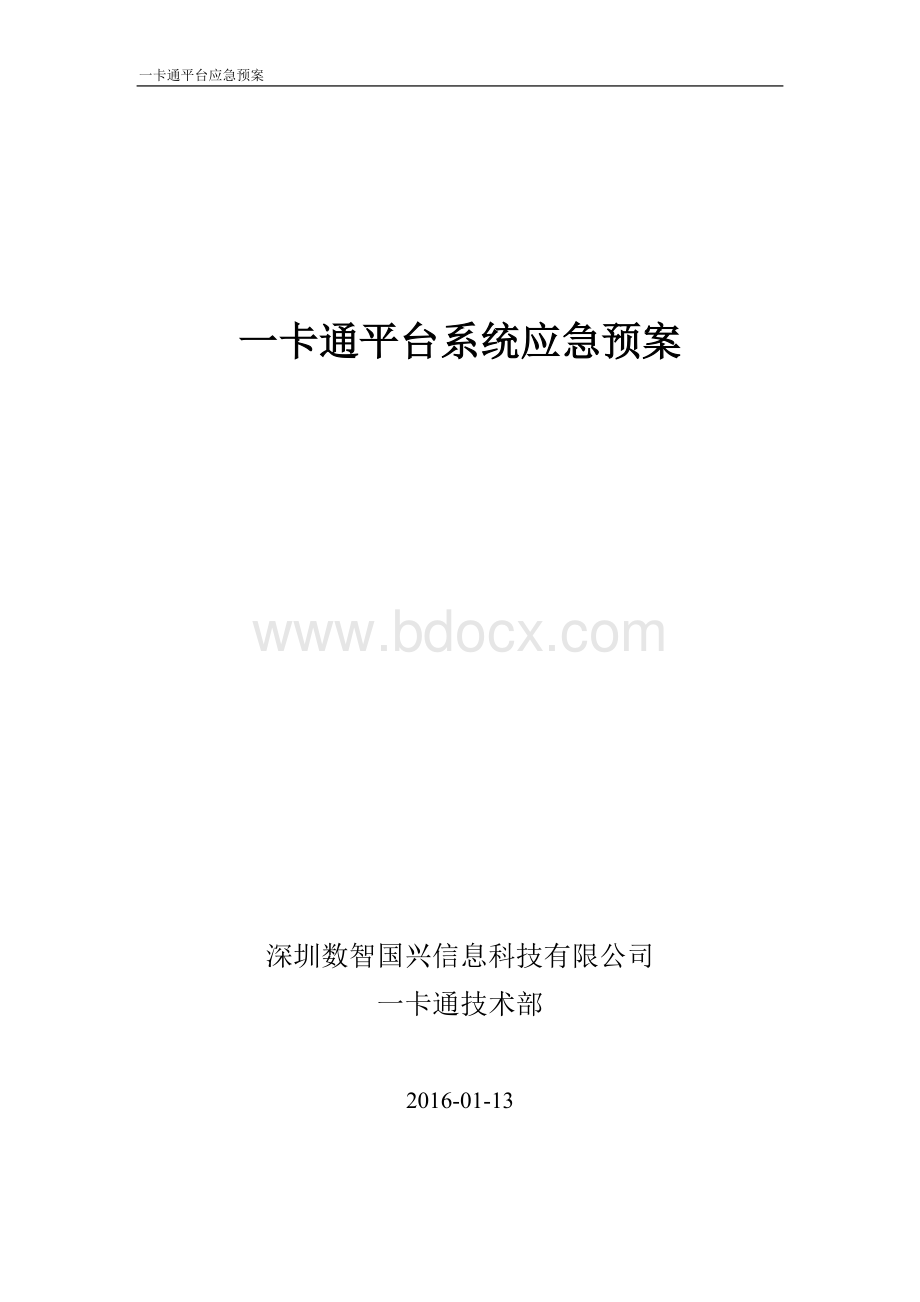
3.系统描述 9
3.1.物理拓扑图 9
3.2.设备列表 9
3.3.系统软件安装/部署 10
3.4.应用软件安装/部署 10
3.5.数据库安装部署 11
1.1安装Windows2008 11
1.1.1用光盘启动系统 11
1.1.2安装Windows2008 11
1.2安装数据库 15
1.3加载系统数据库 25
1.4启动操作 25
4.WEB服务器安装部署 27
4.1.安装Windows2008 27
4.2.安装JDK1.7 27
4.3.安装TOMCAT7.0 31
4.4.WEB应用安装部署 35
4.5.启动操作 35
5.应用服务器安装部署 36
1.5安装Windows2008 36
5.1.安装JDK1.7TOMCAT7.0 36
5.2.应用的安装部署 36
5.3.启动操作 36
6.文件服务器安装部署 36
6.1.安装Windows2008 36
6.2.安装JDK1.7TOMCAT7.0 36
6.3.应用的安装部署 36
6.4.启动操作 37
6.5.关联系统 37
6.6.数据库备份 37
6.6.1.数据备份 37
7.应急详细技术方案 39
7.1.故障判断 39
7.1.1.故障判断流程 39
7.1.2.流程说明 39
7.2.单点服务器故障 41
7.2.1.故障类型1 41
7.2.2.故障类型2 42
7.2.3.故障类型3 42
7.2.4.数据库损坏或者服务器系统崩溃 43
7.3.数据库软件 43
7.4.磁盘阵列 44
7.4.1.配置信息恢复 44
7.4.2.文件系统数据恢复 45
7.5.服务器硬件 45
7.6.系统软件 45
7.7.网络设备 45
7.8.电源设备 45
8.系统恢复确认 46
8.1.主机系统检查 46
8.2.应用程序检查 46
9.附件一、备份操作步骤 47
9.1.数据库备份 47
9.1.1.逻辑备份 47
9.1.2.物理备份 47
9.2.数据库备份数据恢复 47
总则
1.1.编写目的
本文的编写目的是为各个用户的应急处理提供操作指导,确保在系统异常时,可以有序的实施恢复操作,及时恢复业务。
1.2.适用范围
适用系统:
一卡通系统
适用对象:
各个用户系统管理员、维护支撑人员以及其他管理人员。
1.3.编写人员
一、一卡通系统应急预案编写工作小组人员名单:
2.应急处理流程
2.1.原则
支撑系统应急处理遵循“先疏通,后抢修”的原则,在较短时间内尽可能恢复业务,减少业务受影响的范围,缩短业务受阻的历时:
1.确保网络安全,最大限度地预防业务中断,防止业务性能下降扩散。
2.应急处理尽量简单、明了,尽量优先恢复业务,保证网络效益最大化。
3.业务应急按照不同业务类别实施不同的应急策略,优先满足面向客户的业务恢复。
2.2.触发条件
同时具备以下条件的时候,经省移动公司批准后启用应急处理流程:
1.是否开启应急处理流程;
2.判断100分钟内无法排除;
3.严重影响业务;
2.3.实施流程
2.4.职责分工
角色
职责描述
部门
姓名
联系电话
备注(*)
协调部门
1、向用户解释系统状况;
2、协调相关部门协同处理
移动运维部门
分公司监控中心
上级领导
1、向省公司或分公司领导汇报故障处理进度;
2、部门间沟通协调。
3、决定是否启用应急环境。
故障协调人员
1、组织维护人员分工协作;
2、向上级领导汇报进度;
故障处理人员
1、判断故障点;
2、提出并实施解决方案或应急措施;
3、系统恢复后检查系统状况;
4、编写故障分析报告。
移动运维部门
厂家支撑人员
1、协助判断故障点,可电话技术支持,必要时必须赶到现场处理故障;
2、按维保合同提供必要的备件;
3、协助分析故障原因并协助整改。
平台供应商
报障电话
400-6809856
业务配合人员
1、执行业务应急措施,向用户解释系统状况;
2、系统恢复后检查应用系统状况。
市场部
彭波发
18620362107
技术支持中心
18565814559
研发中心
杨杰
18779175972
3.系统描述
3.1.物理拓扑图
3.2.设备列表
设备名称
操作系统
用途
序列号
IP地址
ykt_SDJN-YPT-YKT-03
LinuxSUSE
生产环境NFC数据库
1
172.16.16.102
ykt_SDJN-YPT-YKT-06
WindowsServer2008R2
生产环境数据采集服务器
2
172.16.16.103
ykt_SDJN-YPT-YKT-05
生产环境数据访问节点
生产环境NFCWEB应用入口
3
172.16.16.104
ykt_SDJN-YPT-YKT-04
生产环境数据库服务器
4
172.16.16.105
ykt_SDJN-YPT-YKT-01
生产环境WEB应用入口
172.16.16.100
3.3.系统软件安装/部署
安装软件
作用
数据库服务器
172.16.16.105SQLServer2012
应用服务器
172.16.16.100部署card、OneCardReport项目
一卡通云平台和报表项目
172.16.16.101部署MyRest、cloudweb项目
一卡通云平台后台程序与BOSS接口程序
172.16.16.104部署MyRest、cloudwebsmartcar项目
为APP后台接口程序
3.4.应用软件安装/部署
注意:
apk需放在smartcard\apps\pkgs目录下
1.把项目源代码导入(选择import)Eclipse开发工具。
2.根据部署的服务器修改对应项目的配置文件
card项目:
修改src/config.properties文件
修改resturl值,把IP地址修改成Web服务器的路径示例:
resturl=http\:
//192.168.10.103\:
8080/MyRest/(只需要修改IP地址和端口号)
修改reporturl值,把IP地址修改成Web服务器的路径示例:
reporturl=http\:
8080
MyRest项目:
修改src/com/hzyd/jdbc/dbhelper/fig.xml文件
修改url值修改成数据库平台库的库名,与数据库服务器的IP
修改username值:
数据库对应的登陆账户名
修改password值:
数据库对应的密码
OneCardReport项目:
报表项目。
在Webroot/reports/目录下,每张报表有单独的数据集,需要填写数据库对应的地址.与账户密码.密码采用BASE64加密。
示例:
<
propertyname="
odaURL"
>
jdbc:
sqlserver:
//172.16.16.105:
1433;
databaseName=OCard_HZ_Base<
/property>
propertyname="
odaUser"
sa<
encrypted-propertyname="
odaPassword"
encryptionID="
base64"
SEYzZ3hyWTk
/encrypted-property>
cloudweb项目:
修改src/main/conf/props/jdbhc.propertries
修改jdbc.url值(对应的数据IP地址与库名端口号)
修改jdbc.username值(对应的数据库登录名)
修改jdbc.password(数据库对应的密码)
3.把修改好的项目源代码导出成War包
4.把相应War包解压到服务器Tomcat下的webapps目录下,启动Tomcat,完成部署。
5.完成部署后输入正确的IP地址加上端口号与项目名可以访问项目示例:
http:
//192.168.10.103:
8080/card
3.5.数据库安装部署
1.1安装Windows2008
1.1.1用光盘启动系统
重新启动系统并把光驱设为第一启动盘,保存设置并重启。
将2003安装光盘放入光驱,重新启动电脑。
刚启动时,当出现如下图1所示时快速按下回车键,否则不能启动2003系统安装。
1.1.2安装Windows2008
光盘自启动后,如无意外即可见到安装界面
从光盘读取启动信息,很快出现如下图所示。
全中文提示,“要现在安装Windows,请按ENTER”,按回车键。
许可协议,这里没有选择的余地,按“F8”。
这里用“向下或向上”方向键选择安装系统所用的分区,这里准备用C盘安装2003,并准备在下面的过程中格式化C盘。
选择好分区后按“Enter”键回车,安装程序将检查C盘的空间和C盘现有的操作系统。
下图表示安装程序检测到C盘已经有操作系统存在,提出警告信息。
如果你选择安装系统的分区是空的。
在这里我坚持用C盘安装系统,根据提示,按下键盘上的“C”键后出现如下图所示。
下图最下方提供了5个对所选分区进行操作的选项,其中“保存现有文件系统(无变化)”的选项不含格式化分区操作,其它都会有对分区进行格式化的操作。
这里,我用“上移”箭头键选择“用NTFS文件系统格式化磁盘分区”。
格式化